Dacă aveți întotdeauna o mulțime de lucruri de făcut și trebuie să le faceți rapid, atunci cu siguranță aveți nevoie de un program de memento pentru computer, în care puteți încărca o listă de evenimente pentru o anumită zi și oră și să nu vă fie teamă să uitați despre ele.
În acest articol, puteți descărca un memento în limba rusă pentru computerul dvs. Programul se numește Wise Reminder și are următoarele avantaje:
- Programul este foarte ușor și nu încarcă computerul deloc, chiar și pe cel mai slab funcționează bine.
- Interfața acceptă limba rusă, precum și multe altele.
- Funcționează pe toate versiunile de Windows.
- Memento-ul s-a dovedit a fi de încredere, adică nu se blochează, nu uită, nu îngheață și, de asemenea, are notificări intruzive, dar convenabile.
- Acesta este un program complet gratuit și funcționează fără restricții.
Descărcați memento în rusă - Wise Reminder
Interfața programului este foarte plăcută, intuitivă. Nici măcar nu trebuie să înțelegeți cum funcționează acest program. Totul este foarte simplu.
Lansați Wise Reminder și veți vedea o fereastră cu o săgeată care arată unde să faceți clic pentru a începe. Faceți clic pe pictograma plus.
Veți fi direcționat către pagina pentru crearea evenimentului de care doriți să vi se reamintească. Există mai multe opțiuni aici:
- Descriere. Scrieți o descriere a evenimentului.
- Repeta. Dacă doriți ca evenimentul să fie periodic, atunci ar trebui să setați perioada - zilnic, săptămânal, lunar și așa mai departe. Sau îl puteți seta să fie reamintit o singură dată.
- Timp. Alegeți ora la care doriți să vi se reamintească.
- Data. Alege o zi.
- Ton de apel. Puteți dezactiva notificarea de sunet, puteți alege propriul sunet sau puteți încorpora în program.
Când este timpul să reamintiți, va apărea o notificare. Foarte comod, dupa parerea mea.
După cum probabil ați observat, programul are un meniu în stânga cu elemente „În curs” și „Terminat”. Primul afișează sarcinile care sunt planificate pentru viitor, iar al doilea - cele care au trecut deja.
Acest memento simplu are și setări simple care pot fi accesate făcând clic pe butonul din dreapta sus.

Memento-ul este un instrument esențial pentru productivitatea de succes în orice afacere. Cu ajutorul mementourilor, nu veți uita de întâlniri importante, emisiuni TV interesante, medicamente în timp util și alte lucruri importante. Mai jos vom analiza modalități de a crea memento-uri pe un computer: folosind instrumente standard Windows și un program terță parte.
1. Crearea mementourilor folosind instrumente standard Windows.
Sistemul de operare Windows include în mod implicit programe utile, printre care puteți găsi "Planificator de sarcini" , care vă va permite să creați un memento și chiar . La prima vedere, crearea de mementouri folosind instrumente standard poate părea oarecum complicată, cu toate acestea, după un timp, crearea unei noi sarcini nu vă va dura mai mult de două minute.
Pentru a lansa Task Scheduler, deschideți meniul "Start" iar în bara de căutare tastați „Scheduler”. De asemenea, acest program poate fi găsit în folder „Start” - „Programe” - „Accesorii” - „Utilități” .
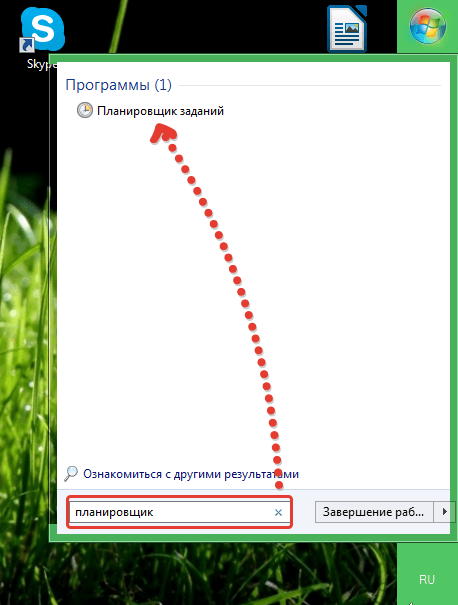
În fereastra programului care se deschide, selectați meniul „Acțiune” - „Creează o sarcină” .

În fila "General" în coloană "Nume" dați un nume noii sarcini, astfel încât să nu uitați de ce ar trebui să vă reamintească computerul. De asemenea, asigurați-vă că această filă este bifată „Rulează numai pentru utilizatorul înregistrat” și nebifate „Provocare ascunsă” . După ce ați terminat setările generale, mergeți la a doua filă.

fila „Declanșatoare” vă permite să setați ora la care va suna memento-ul. În pas „Începe sarcina” a pune „Programat” , specificați cât de des doriți să ruleze mementoul și când vă va anunța computerul. Pune un cec lângă "Inclus" și apăsați butonul "BINE" .

Accesați a treia filă „Acțiuni” . În câmp "Acțiune" expune elementul „Pornirea programului” , și în câmp „Program sau script” pune comanda fara ghilimele: "cmd". În câmp „Adăugați argumente” copiați următoarea comandă:
/C TITLE Reminder&ECHO.&ECHO.&ECHO memento text&ECHO.&TIMEOUT -1
Nu uitați să înlocuiți expresia din comandă „Text de memento” pe cont propriu. O astfel de comandă vă va permite să lansați un memento deasupra tuturor ferestrelor și să îl închideți numai după ce faceți clic pe butonul mouse-ului. Faceți clic pe butonul "BINE" pentru a finaliza procesul de creare a mementourilor.

2. Creați mementouri folosind un program terță parte.
Acum să ne uităm la crearea de mementouri folosind un program terță parte. wunderlist. Acest program are multe avantaje:
1. Interfață elegantă cu posibilitatea de a schimba imaginile de fundal;
2. Multi-platformă (programul este disponibil pentru cele mai cunoscute sisteme de operare desktop și mobile);
3. Utilizare gratuită (programul are un cont PRO, cu toate acestea, funcțiile gratuite ale programului sunt destul de suficiente pentru a efectua sarcini de bază).
Asadar, haideti sa începem. Puteți descărca Wunderlist din linkul de la sfârșitul articolului de pe site-ul oficial al dezvoltatorului.

După instalarea programului, lansați pictograma Wunderlist pe desktop. Sistemul vă va solicita să vă înregistrați sau să vă conectați (dacă aveți deja un cont). Este necesar un cont pentru a sincroniza sarcinile în cloud pe toate dispozitivele care au instalat Wunderlist.

De îndată ce fereastra de lucru a programului se deschide în fața dvs., puteți trece direct la procesul de creare a mementourilor. Pentru a face acest lucru, în partea din stânga jos a ferestrei, selectați pictograma plus pentru a crea un folder care va include o listă cu sarcinile dvs.

Dați un nume noului folder și, opțional, adăugați adresele de e-mail ale altor utilizatori Wunderlist care vor putea accesa lista.

În caseta de sus, introduceți primul memento și apăsați tasta Enter. Adăugați alte memento-uri la listă în același mod.

Selectați un memento făcând dublu clic și în coloană "Aminteste-mi" Setați data și ora la care va suna mementoul. Faceți clic pe butonul salva .

În acest fel, puteți crea un număr nelimitat de mementouri. Puteți vizualiza lista de mementouri active selectând pictograma clopoțel din colțul din stânga sus al programului.

Programul va începe procesul de sincronizare, care va dura câteva secunde. La ora stabilită, computerul va emite un bip și va afișa un memento în tavă, va apărea un mesaj și va suna un memento pe toate dispozitivele care au aplicația Wunderlist și acces la Internet pentru sincronizare.

Pot exista multe întrebări de ce este nevoie de un memento, de la ziua de naștere a unei persoane importante până la nevoi tehnice care vizează munca convenabilă și gestionarea timpului într-un loc separat, fără a înfunda creierul. Cu toate acestea, în mod ideal, programul în sine ar trebui să fie portabil și să nu fie prea mare ca volum pentru a se configura rapid, a rula sarcinile necesare.
Am avut la dispoziție 20 de programe diferite, care au fost supuse diferitelor tipuri de testare. Practic, cea mai mare parte a software-ului este gratuit, dar au existat și altele plătite. Plătit nu a verificat din cauza faptului că toate cântăresc mai mult decât se aștepta cu o astfel de funcționalitate. Încărcarea diferitelor skinuri încetinește pornirea etc. În plus, există o mulțime de funcționalități în analogii gratuiti.
Mai jos vom lua în considerare ce program de memento pentru desktop pentru a descărca gratuit în rusă este cel mai bun și mai convenabil. Vom analiza în detaliu cum să creăm mai multe sarcini, să ne jucăm cu setările și să creăm parametrii necesari.
După stabilirea obiectivelor potrivite la data și ora potrivite, veți auzi un semnal sonor plăcut cu o notă despre finalizarea sarcinii programate în calendarul acestei perioade.
Machy este cel mai bun program de memento
În primul rând, trebuie să descărcați programul Machy pe computerul dvs. de acasă folosind unul dintre linkurile de mai jos:
Descărcați MACHY de pe site-ul oficial sau descărcați MACHY de pe Yandex.DiskProgramul nu a fost actualizat de mult timp, dar încă funcționează excelent pe toate platformele Windows (win7, win8, win10, XP, vista) și este ușor de utilizat. După descărcarea arhivei pe desktop, trebuie să o despachetați într-un director convenabil pentru dvs. pe un laptop sau un computer desktop.
În folderul rădăcină al utilitarului, faceți dublu clic pentru a deschide fișierul Machy.exe. După pornirea programului, veți putea vedea toate funcționalitățile și capacitățile acestuia, după care vom trece la configurarea utilitarului. După primul salut și apăsarea butonului „OK”, acest software va minimiza automat în tavă, colțul din dreapta jos al ecranului. Pentru a-l extinde, pur și simplu faceți dublu clic pe el, apoi, când se deschide fereastra programului în sine, în colțul din stânga jos al utilitarului, faceți clic pe „Setări”.
Pe prima filă „General”, eliminăm doar o bifă „Run program\Document” și nu atingem nimic altceva dacă cu siguranță nu aveți nevoie de nimic acolo din parametrii de bază ai sarcinilor programului. În mod implicit, mementoul calendarului de pe desktop în limba rusă va porni automat când sistemul de operare Windows pornește.
În a doua filă „Fișiere” bifați caseta „redați fișierul de sunet”. Apoi, alegeți un fișier audio pe care doriți să-l auziți atunci când se desfășoară evenimentul.

Acordați o atenție deosebită! Fișierul trebuie să fie în format .wav. În aceste scopuri, există convertoare online cu care puteți converti orice sunet sau melodie într-un alt format audio.
Conversia online a sunetelor în format .wav
http://audio.online-convert.com/ru/convert-to-wavMai jos, în aceeași filă, puteți rula orice program sau fișier, word, de exemplu.
În următoarea filă de setări - Diverse, setați la zerouri peste tot. în viitor, vom seta data și ora exactă pentru memento.

Activați caseta de selectare ca în captura de ecran pentru a afișa mesajul dvs., alegându-i dimensiunea de mai jos. Am stabilit valoarea maximă de 150 de caractere, acest lucru este suficient. Salvați setările apăsând butonul OK.
Pentru test, rămâne doar să creați o mică sarcină pentru a vedea cum funcționează totul în practică.
În fereastra principală a programului Machy, adăugați o nouă condiție.

Veți avea o gamă largă de opțiuni din care să alegeți.

Pentru test este suficientă prima opțiune, care poate fi selectată în coloana din stânga activând caseta de selectare dorită. Pentru test, suficient - „Amintește-ți ceva”.

Insistam pe ora si data, conducem in textul dorit, melodia dorita in format .wav, dupa activarea casetei de selectare. Cum să convertiți un fișier audio în formatul dorit a fost deja scris mai sus. Faceți clic pe OK.
După astfel de acțiuni, în fereastra principală a programului va apărea o listă de sarcini, printre care se numără condițiile pe care tocmai le-am creat.

Diferite memento-uri pentru un computer în limba rusă pot diferi unele de altele, toate au propriile lor bunătăți într-un fel sau altul. Machy nu are nevoie de instalare, ba mai mult, porneste de la pornirea sistemului de operare, fiind in orice director.
Un program atât de simplu și nu mai trebuie să-ți amintești nimic din cap. Toata munca este realizata de software-ul configurat de noi - data, ora, zile de nastere, munca, fapte, felicitari. Toată această memento are loc la ora stabilită, automat.
Memento standard în Windows
În versiunile ulterioare din Windows 7 a existat ocazia de a afișa note. Notele în sine sunt diferite de memento și după deschidere apare pe desktop sub formă de note mici, ceva de genul note. Un fel de widget. Puteți adăuga câte note doriți cu un semn plus.
Puteți apela Notes în mai multe moduri, cea mai rapidă este să introduceți „Note” în meniul de pornire din caseta de căutare sau să mergeți la toate programele, în secțiunea standard, selectând programul corespunzător.

În widgetul care a apărut în fața ochilor dvs., trebuie să completați textul notei la discreția dvs.

Pentru comoditate, fereastra de note poate fi extinsă de colțul din dreapta jos și, folosind butonul „+”, adăugați o altă notă de completat. Puteți crea widget-uri cel puțin pe tot ecranul! Culoarea notei poate fi schimbată pentru a alege din listă făcând clic dreapta.

După completarea unui anumit număr de formulare, puteți reporni în siguranță computerul și mâine nu veți uita de munca neterminată. Toate lucrurile pe care trebuie să le îndeplinesc sunt mereu la vedere.

Desigur, dacă intenționați să amânați un eveniment pentru o lună calendaristică, cel mai bine este să utilizați memento-ul Machy. Notele sunt destinate pentru o perioadă scurtă de cazuri. De exemplu, astăzi nu aveți timp să terminați prezentările, dar mai sunt câteva jetoane diferite în minte care trebuie aduse la viață.
Astăzi am aflat ce program de memento pentru desktop să descărcați gratuit în rusă este cel mai convenabil. Notele vor deveni, de asemenea, o descoperire importantă pentru unii, pentru că trebuie să recunoașteți că probabil nu știați încă despre ele. Dacă recenzia v-a fost utilă, apăsați pe like-uri și comentați postarea.
Bună prieteni. Astăzi, în recenzia mea, există un program special de memento de pe desktop, cu ajutorul căruia îți poți rezolva mereu treburile la timp și poți fi anunțat despre evenimentele importante din viața ta. În urmă cu doar o săptămână, mi s-a întâmplat o poveste deloc plăcută, am uitat să îmi reînnoiesc unul dintre domenii și astfel a fost scos din delegare. Da, am primit notificări prin e-mail cu scrisori de avertizare, dar întrucât aceasta a fost una dintre primele și a fost înregistrată la vechea poștă, m-am uitat în consecință acolo, o dată la 2-3 luni. De obicei, după o anumită perioadă de timp, mergeam doar la diferite panouri de registratori de domenii și mă uitam să văd dacă era timpul să îmi reînnoiesc numele de domenii. De data aceasta, această opțiune nu a funcționat și, ca urmare, am rămas fără domeniu. Din fericire, pentru mine nu a avut nicio valoare (, 0-puzomerki), dar chiar faptul pierderii m-a alertat.
Până la urmă, am peste 30 de domenii, printre care există resurse cu adevărat importante. Prin urmare, am început să caut un program care să monitorizeze anumite evenimente și să mă anunțe dacă acestea apar. De acord, este foarte convenabil. Completați o singură dată parametrii necesari și puteți fi calm, la momentul potrivit, veți auzi un semnal cu un mesaj despre necesitatea de a finaliza sarcina.
După ce am descărcat și testat aproximativ 10 programe diferite, am ales unul care, după părerea mea, este cel mai convenabil și mai ușor de utilizat. Și chiar acum vă voi spune despre asta.
Machy - program de memento la îndemână
Folosesc programul pe care îl vom lua în considerare pe PC-ul meu de acasă și deja am reușit să mă bucur de toate deliciile lui. Pentru a începe descărcarea, accesați și descărcați arhiva. În arhivă veți avea un folder numit Machy pe care trebuie să îl extrageți din arhivă și să îl mutați într-un loc convenabil pentru dvs. (pentru mine, acesta este folderul Soft).
După aceea, în folderul Machy, rulați fișierul Machy.exe, iar programul vă va mulțumi pentru prima rulare. Să ne uităm la setările programului și la capacitățile acestuia. Pentru a face acest lucru, în bara de sistem, faceți clic dreapta pe pictograma albastră și selectați Setări.

În această fereastră, în fila General, puteți configura sarcinile de bază pe care le va efectua acest program. Recomand să lăsați valorile afișate pe .
În fila Fișiere, puteți specifica propria melodie care va fi redată atunci când are loc un anumit eveniment.

Notă! Puteți specifica doar un fișier muzical cu extensia .wav, așa că descărcați melodia în avans în acest format.
De asemenea, în această fereastră de setări, puteți specifica un program care va rula automat la ora specificată.
Ei bine, ultima filă Diverse din fereastra de setări.

Aici indicăm valoarea timpului adăugat (am pus 0 peste tot, deoarece eu însumi voi indica ora exactă) și asigurați-vă că setați verificatorul pentru a vă afișa mesajul, pentru a afișa un mesaj când este atinsă ora evenimentului. Setați numărul de caractere afișate din mesaj la 150. Faceți clic pe butonul OK pentru a salva modificările.
Ne-am ocupat de setările programului, acum să adăugăm o sarcină de testare pentru a testa programul.
Pentru a face acest lucru, faceți clic pe butonul Adăugare din fereastra principală a programului.

Veți vedea fereastra Adăugare/Editare activitate cu o listă de setări.

În prima fereastră, trebuie să selectați acțiunea care va fi efectuată în funcție de alegerea dvs. Pentru sarcinile noastre, în cele mai multe cazuri, Remind ceva este potrivit.

După această fereastră de setări, mai jos setăm ora exactă la care doriți să funcționeze notificarea acestui eveniment.
În partea dreaptă a ferestrei de activitate, specificați calea către fișierul muzical (dacă nu doriți sunet, eliminați pur și simplu verificatorul din câmpul corespunzător) și puneți un verificator pentru a afișa un mesaj de memento.
Setați data scadentă pentru sarcina dvs. și faceți clic pe butonul OK. Asta e, în fereastra principală a programului, în dreapta vei vedea o listă de sarcini cu evenimente adăugate. Iată fereastra mea de exemplu:

Acum nu trebuie să-mi amintesc diferite date, să mă gândesc la ce voi uita și să nu fac lucrurile mele importante, nu voi felicita oamenii apropiați de ziua lor etc. Toate funcțiile de reamintire a acestor evenimente sunt preluate de programul de memento, iar la ora desemnată, pur și simplu vă informează despre aceasta.
Note Windows - memento desktop
Începând cu Windows 7, sistemul oferă posibilitatea de a aduce formulare speciale pe desktop, pe care le puteți completa la propria discreție. Să ne uităm la acest proces mai detaliat. Faceți clic pe Start - Toate programele - Accesorii și selectați Note din listă.

În fața dvs. va apărea un formular cu un cursor care clipește, pe care trebuie să îl completați în funcție de sarcina dvs.

Formularul în sine poate fi redimensionat (pentru a face acest lucru, trebuie doar să trageți colțul din dreapta jos), să adăugați încă câteva formulare (butonul + în partea din stânga sus a formularului), să vă deplasați pe ecran și să schimbați culoarea umplerii formularului (RMB pe formular).

Apropo, un plus foarte la îndemână pe care îl folosesc tot timpul în munca mea. Iată o mostră din notele mele de astăzi:

Astfel, cele mai importante lucruri care sunt planificate pentru ziua nu te lasă să uiți de tine, pentru o planificare mai lungă, folosește programul de memento Machy.
Iată un articol atât de util, v-am pregătit astăzi, sper să vă fie de folos sfaturile mele. Și programul de memento pentru desktop vă va ajuta în planificarea și executarea sarcinilor.
Încă o lună pentru septembrie s-a încheiat și vă anunț câștigătorii:

Continuați-o prieteni, vă aștept pe e-mailul meu, portofelele R și autentificarea de la Administrator de gazduire VPS(care a primit deja bonusuri pentru gazduire de la mine, trimite doar numarul portofelului).
Pentru a credita bonusuri, nu uitați să vă înregistrați la hosting la linkul de mai sus.
Asta e tot pentru mine, ne vedem curând! Până.
Vă urez bun venit, dragă vizitatoare a blogului „PenserMen”.
Probabil, aproape fiecare dintre noi, cel puțin o dată în viață, am avut un caz în care am uitat să vă felicităm pentru La mulți ani oricare dintre prietenii sau rudele tale. Despre sentimentele care-i acoperă capul după o asemenea uitare se pot scrie tratate întregi.
Dar nu voi face asta, ci mai degrabă voi recomanda imediat un remediu pentru o astfel de uitare. Aceasta este memento de pe desktop, care va începe să te avertizeze din timp despre data care se apropie a zilei de naștere a cuiva sau despre orice zi importantă de care trebuie să ții minte mereu.
Există destul de multe programe în acest scop, așa-numitele mementouri. Și nu sunt greu de găsit pe World Wide Web. Mă voi concentra pe unul pe care îl folosesc de mulți ani și m-a ajutat de mai multe ori când mi-a pierdut memoria. Deci se numește simplu: Ziua de naștere v1.2.2.8. Primul pe care l-am instalat a fost ziua de naștere v1.0.3.5. Autorul său este un anume Dmitri Pokhilko.
Memento de zi de naștere v1.2.2.8
Ce mi-a plăcut cel mai mult la el și de ce l-am ales pe acesta din multe programe. voi enumera:
- dimensiunea mică a fișierului executabil - doar 3,44 MB;
- ușurință în utilizare și absolut nimic de prisos nici în programul în sine, nici pe desktop;
- capacitatea de a imprima toate zilele de naștere sub forma unui tabel;
- iar cel mai important lucru este, desigur, că memento-ul în sine este gratuit;
Așa arată ea. Nu vă faceți griji, dimensiunea reală este doar puțin mai mare decât aceasta:
Și un astfel de memento (poza de mai jos) despre ziua de naștere va apărea în tava de pe desktop după pornirea computerului cu o zi înainte de data specificată, dacă ați indicat la introducerea datelor că trebuie să avertizați cu 1 zi înainte de data:

Pentru a adăuga o intrare nouă sau a schimba una existentă, trebuie să faceți clic pe „Nou” sau „Editare” și în fereastra care apare, completați sau modificați câmpurile obligatorii, apoi, bineînțeles, faceți clic pe „Salvați”:

De asemenea, acest program de memento vă permite să salvați datele tuturor zilelor de naștere în fișier * .bfs și text simplu. Este posibil să recuperați date din aceste fișiere. Dacă este necesar, așa cum am menționat mai sus, puteți tipări lista și, dacă doriți, schimbați tema:

Deși, să fiu sinceră, orice subiect mi se potrivește, atâta timp cât pe desktop apare o fereastră de informare și un sunet gâlgâit înainte de fiecare dată. Acest sunet vine în mod implicit, dar puteți modifica setările și puteți pune orice melodie sau altceva doriți.
Setări de memento pentru ziua de naștere Ziua de naștere v1.2.2.8
În setări, cred că, în primul rând, trebuie să selectați „Porniți programul cu Windows”, altfel întregul său sens se pierde pur și simplu. La urma urmei, poți uita să-l rulezi singur înainte de o dată importantă pe care nu o mai ții minte.
De asemenea, selectez „Minimizare în tavă la pornire”, astfel încât după fiecare pornire a computerului, fereastra programului să nu apară pe desktop. Lista este sortată în ordinea apropierii de ziua de naștere a cuiva. Pentru a face acest lucru, faceți clic pe „Următorul”. Când se face clic, se sortează fie în ordine înainte, fie în ordine inversă:

Puteți modifica restul setărilor la discreția dvs. și puteți sorta lista în diferite moduri făcând clic pe orice nume de coloană. Fie că este „Nume”, „Data”, etc. Au existat câteva erori minore în versiunea de memento v1.0.3.5. De exemplu, a fost imposibil să ștergi în întregime întreaga listă de zile de naștere.
A trebuit să las cel puțin o linie neselectată și apoi să o șterg. La mutarea glisorului de defilare din dreapta, lista a rămas nemișcată și numai după sfârșitul derulării a sărit brusc. Și alte câteva lucruri mici. Toate acestea sunt remediate în versiunea v1.2.2.8.
Unde și cum să descărcați un memento pe desktop
Apropo, împreună cu programul, există acum o carte de referință și, dacă o instalați pentru dvs., puteți să o căutați în orice moment și să clarificați punctele de neînțeles.
- Descărcați programul poate sa<< >> fără a părăsi această postare,
- puteți descărca memento-ul actualizat pe computer de pe<< >> articole de blog (tot în rusă și același autor),
- sau de pe un site terță parte - stocare fișiere<< >>
Dacă accesați site-ul - depozit, nu acordați atenție niciunei oferte și „momeală” care vi se vor afișa acolo, ci faceți imediat clic pe ceea ce este evidențiat în imagine cu un cadru roșu și descărcați fișierul de memento în sine:

Apropo, folosind Dounload Master, nu l-am putut descărca. Solicită să încărcați mai multe poze, dar în final „zero”. Managerul de descărcare încorporat în browserul Firefox este în regulă. Dar browserul Google Chrome a descărcat un alt link. Nu faceți clic pe el antivirusul „spune” că este rău intenționat. În imagine, am evidențiat-o cu negru:
Atât am vrut să spun. Sper că vă place asta memento desktop pentru zile de naștere si il vei folosi si tu.
Multă baftă! Ne vedem în curând pe paginile blogului PenserMan.



